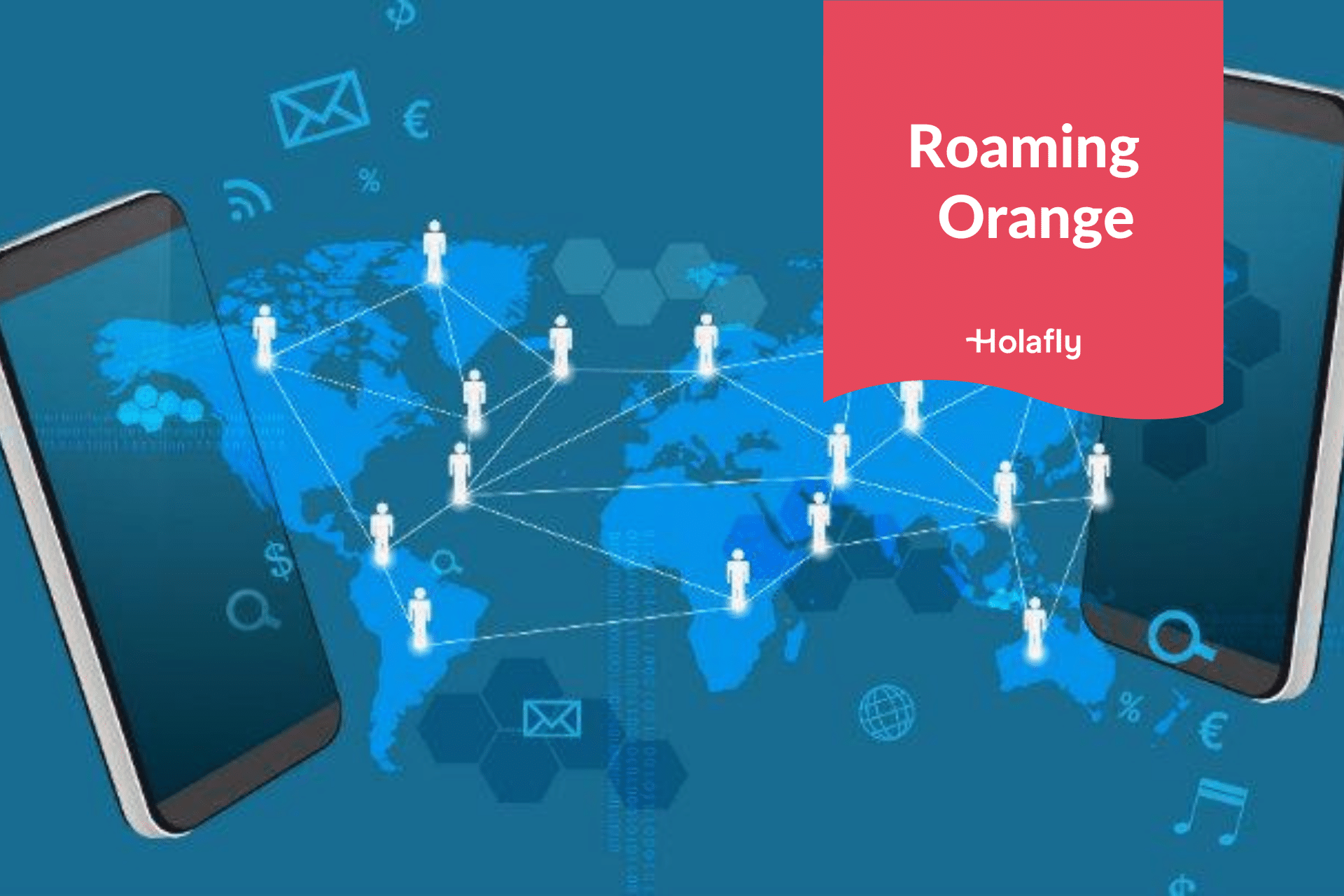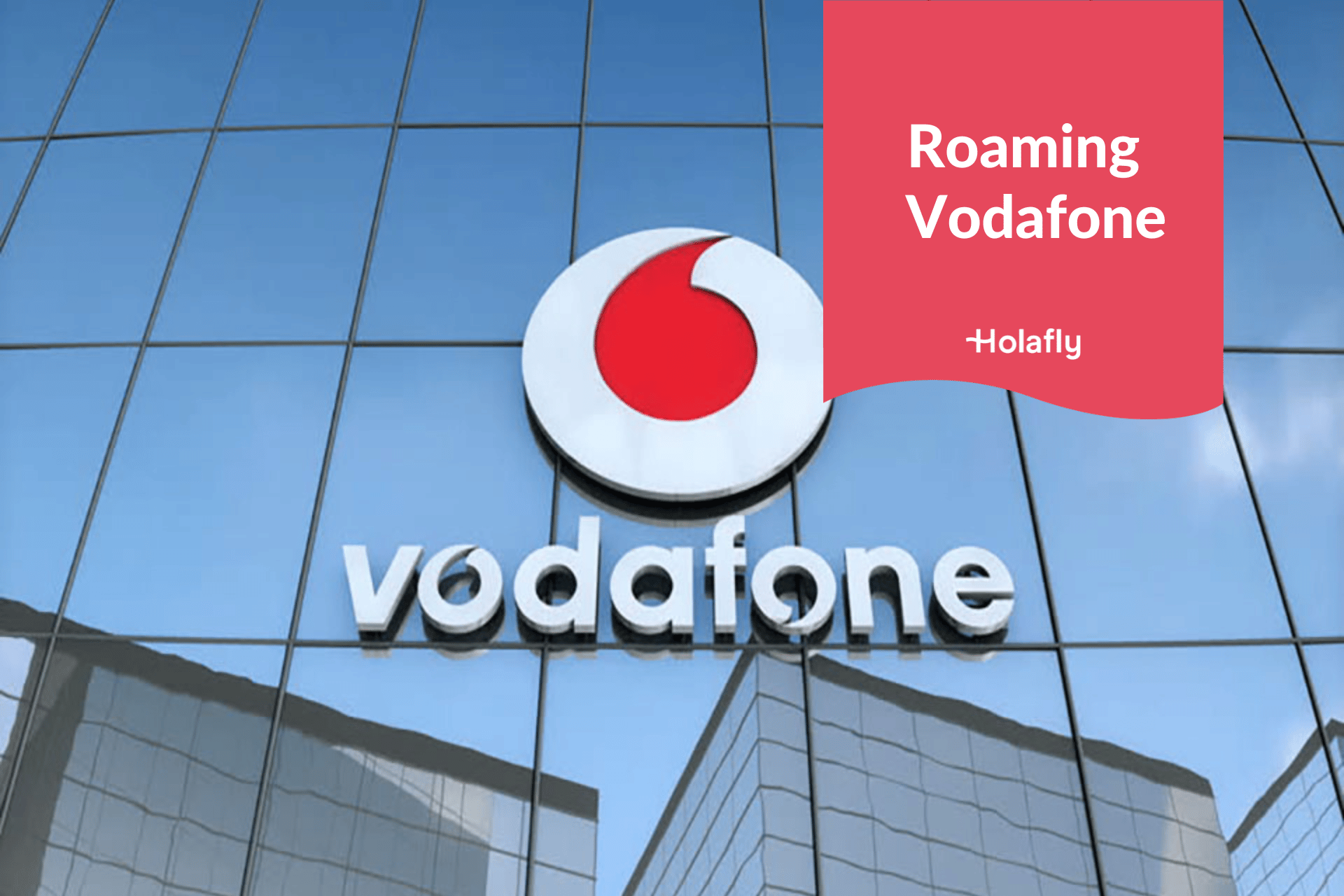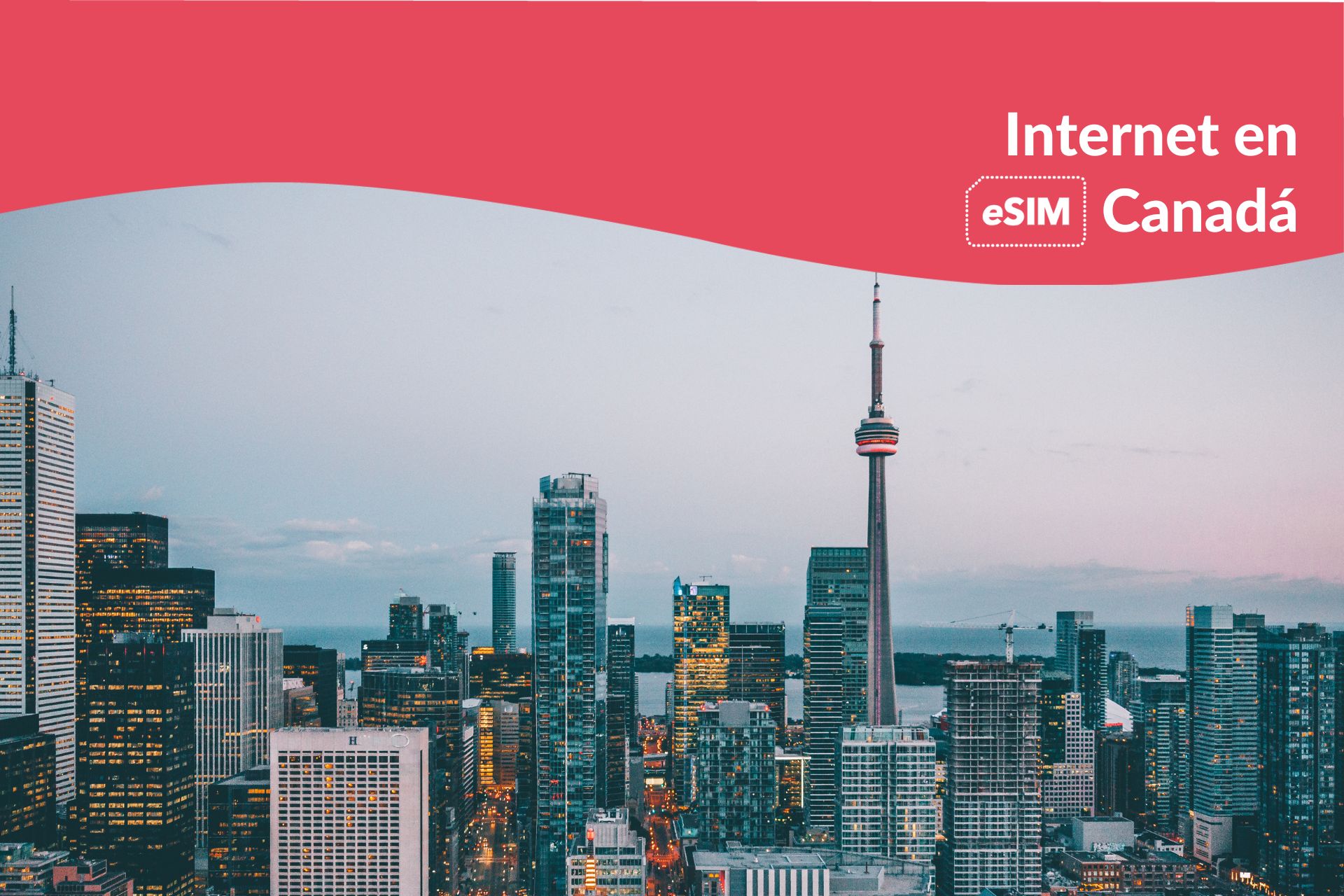Cómo compartir datos iPhone: guía paso a paso
¿Te preguntas cómo compartir datos en iPhone? Es sencillo: activa el "Punto de Acceso Personal" en los ajustes del móvil y luego conecta otros dispositivos a la red wifi que genera tu iPhone. También puedes compartir la conexión por Bluetooth o USB.
Compartir datos en iPhone, ¡es posible! De hecho, esta es una característica muy útil al permitir que la conexión de los datos en tu móvil sirva para proporcionarle internet a otros dispositivos cercanos.
Si alguna vez te has quedado sin internet en tu portátil o tablet mientras estás fuera de casa, la función de tethering en iPhone es la solución perfecta. Permite que tu smartphone actúe como un punto de acceso a internet.
En esta guía, te enseñaremos cómo activar y configurar el internet compartido en iPhone para que otros dispositivos, como tu iPad o MacBook, puedan acceder a la red a través de tus datos móviles. ¡Comencemos!
Requisitos para compartir datos en iPhone
Compartir datos en móviles iPhone es realmente sencillo; de hecho no te quitará mucho tiempo. Lo importante es que antes de empezar con el paso a paso, compruebes que tu móvil cumpla con algunos requisitos:
En el iPhone que va a compartir conexión
- Adquirir una tarjeta SIM o eSIM con un plan de datos.
- Revisar que tengas batería suficiente en el móvil.
- Activar la opción de compartir internet en los ajustes del móvil.
*Si eliges la eSIM para compartir datos, debes comprobar que esta funcionalidad esté incluida en el plan contratado con un operador o proveedor especializado.
*También debes asegurarte de instalarla y activarla correctamente en móviles compatibles.
En el dispositivo que se va a conectar
- Compatibilidad con WiFi o Bluetooth.
Verificar que el dispositivo sea iOS, iPadOS o macOS.
Wifi o Bluetooth activado.
Compartir datos en iPhone: paso a paso
Si cumples con los requisitos que mencionamos líneas más arriba, podrás seguir los pasos para compartir datos en iPhone:
- Ingresa a la aplicación de “Configuración” y pulsa en “Datos móviles”.
- Activa la opción “Compartir Internet” deslizando el interruptor hacia la derecha.
- Decide cómo quieres compartir tus datos.
¿A qué nos referimos acerca de cómo compartir los datos?
Pues bien, se trata de las diferentes opciones para realizar el procedimiento, las cuales son por Wifi, Bluetooth o USB. En breve, exploraremos las diferentes maneras de compartir datos en iPhone detalladamente.
Cómo compartir wifi en iPhone
Al activar el ‘Punto de Acceso Personal’, tu móvil se convierte en un auténtico wifi portátil iPhone, permitiendo que varios dispositivos se conecten simultáneamente. Si decides que esta es la opción más sencilla para ti, puedes hacerlo de la siguiente manera:
- Ingresa a la aplicación de “configuración” o “ajustes”.
- Selecciona “Punto de acceso personal”, donde podrás configurar tu punto de acceso móvil.
- Activa la opción de “Permitir a otros conectarse”.
- Visualiza el nombre de la red wifi y explora la contraseña.
- Comparte el nombre de la red y la contraseña con los dispositivos con los que desees compartir datos.
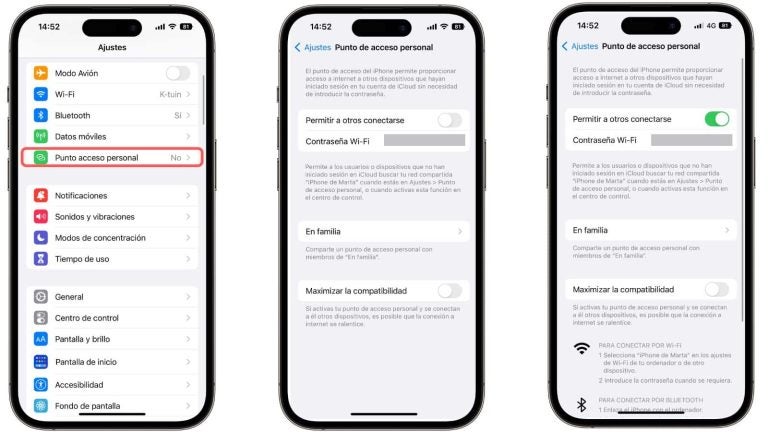
Compartir datos con Bluetooth en iPhone
El procedimiento por Bluetooth es muy similar al explicado anteriormente, ya que deberás ingresar a la aplicación de configuración y buscar la opción de “Bluetooth”, para que así, puedas activar la función.
Ahora, para continuar, tendrás que activar el dispositivo con el cual deseas compartir datos, utilizando la función “modo de detección” o emparejamiento. Para encontrar la función deberás ingresar a configuración o conexiones inalámbricas, lo cual variará de acuerdo al dispositivo.
Cómo compartir datos en iPhone por cable USB
Para compartir Internet mediante USB, tendrás que conectar tu iPhone con el computador usando el cable. En tu iPhone recibirás un aviso “¿Confiar en este dispositivo?”, y deberás pulsar en “Confiar”.
Seguido de ello, tendrás que ingresar en tu computador, seleccionar la conexión del iPhone y establecer la configuración de red.
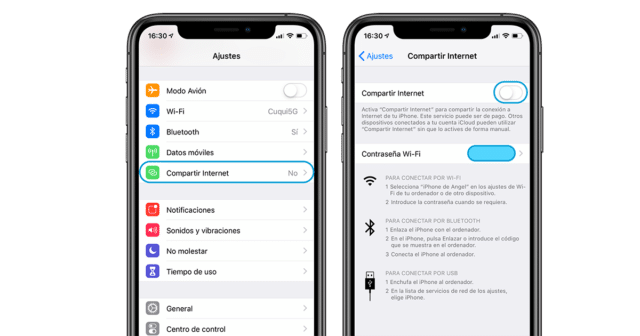
Fuente: comunidad Orange
Compartir datos en la red familiar
Como bonus, queremos brindarte información acerca de cómo configurar compartir en familia en el iPhone, ya que esta función le facilitará el acceso a los servicios de Apple a los miembros de tu familia u hogar.
El proceso es realmente sencillo. Un usuario principal (organizador) deberá invitar a otros miembros para que puedan participar. Esta función está disponible para todos los dispositivos, pero en especial, para el iPhone 12, iPhone 13, iPhone 14 y iPhone 15. Para configurar, presta atención a los pasos que te señalaremos a continuación:
- Ingresa a “Configuración” → Tu nombre → Compartir en Familia y sigue las instrucciones.
- Agrega a los integrantes de tu grupo familiar.
- Toca la función que deseas compartir o configurar para tu grupo familiar y sigue atentamente las instrucciones en la pantalla.
Esta función no solo te permitirá compartir datos, sino también, suscripciones, compras, ubicaciones, Apple Card, Apple Cash, controles parentales, entre otras cosas.
¿Se puede compartir datos con Holafly?
Sí, una vez hayas instalado y configurado tu eSIM de Holafly solo debes seguir estos pasos:
- Ve a Ajustes o configuración
- Toca Compartir Internet o Punto de Acceso Personal
- Activa la opción Permitir a otros conectarse

Al realizar estos ajustes asegúrate de que el punto de acceso o hotspot del iPhone esté activado y de que no tengas actualizaciones del sistema operativo pendientes. Adicionalmente, verifica que tu plan de datos con Holafly si cuenta con esta opción y que no hayas agotado la cantidad diaria de datos permitida para compartir.
Holafly Connect: conexión a Internet constante en viajes largos
¿Piensas permanecer un largo tiempo en el extranjero? Holafly Connect te ofrece una solución de datos confiable y con cobertura continua, sin importar donde sea que vayas. Además, el plan permanece activo, incluso si cambias de destino, sin interrupciones ni complicaciones.
Con Holafly Connect, obtendrás planes mensuales flexibles, los cuales se renuevan automáticamente, utilizando velocidad 5G y cobertura global:
- Datos ilimitados para trabajadores remotos y nómadas digitales que necesitan conectividad constante.
- Plan de 25 GB para videollamadas, herramientas de trabajo y navegación fluida.
- Plan de 10 GB para un uso esencial de Internet en viajes cortos.
¡Comenzar es fácil! Visita nuestra página Holafly Connect, elige el plan que más se adapte a tus necesidades y actívalo en cuestión de segundos. ¡Mantente conectado dondequiera que vayas!
Con una eSIM de Holafly, la conectividad en tus viajes está garantizada. Podrás compartir tus datos móviles sin preocuparte por buscar redes wifi públicas o comprar SIM locales.
Solución de problemas comunes al compartir datos en el extranjero
Al utilizar tu iPhone como punto de acceso móvil mientras viajas por negocios, turismo o como nómada digital, pueden surgir algunos inconvenientes. Si tus dispositivos no se conectan al hotspot, verifica que la contraseña sea correcta y que no hayas excedido el límite de dispositivos conectados. Un simple reinicio del “Punto de Acceso Personal” o del iPhone a menudo soluciona problemas de conexión.
Por otro lado, una conexión lenta o inestable puede deberse a la cobertura de red en tu ubicación o a una sobrecarga de la red local. Intenta moverte a un lugar con mejor señal o desactiva y vuelve a activar el hotspot.
Finalmente, para gestionar el consumo excesivo de datos, lo cual resulta crucial cuando usas una eSIM o un plan con límite, monitorea el uso en los ajustes de tu iPhone y cierra aplicaciones en segundo plano que puedan estar consumiendo datos.
Preguntas frecuentes: compartir Internet en iPhone
Solo si los dispositivos son pertenecen a la marca Apple. En ese caso, puedes conectar tus dispositivos para compartir Internet iniciando sesión con el mismo Apple ID en tu Mac y tu iPhone.
Sigue las instrucciones del fabricante de tu computador para configurar una conexión de red Bluetooth.
En el otro dispositivo, ve a Configuración → wifi y elige tu iPhone en la lista de redes disponibles.
Consulta el artículo de soporte de Apple “Si Compartir Internet no funciona”.
Esto dependerá del operador con el cual tengas el servicio de datos móviles, ya que suelen aplicar términos y condiciones. Y de igual forma, irá de acuerdo a la eSIM que tengas activa al momento de compartir datos.
Si tienes una eSIM de Holafly y viene con la función de compartir datos, puedes compartir tu plan con otros dispositivos. Solo asegúrate de seguir los pasos de instalación y activación de forma correcta en móviles Android y iPhone.





 Idioma
Idioma 


















 No se encontraron resultados
No se encontraron resultados